1、我们使用出版物的软件,新建一个出版物的页面。

2、在新建的出版物的页面,点击工具中的插入按钮。

3、在插入的按钮中,点击艺术字按钮。
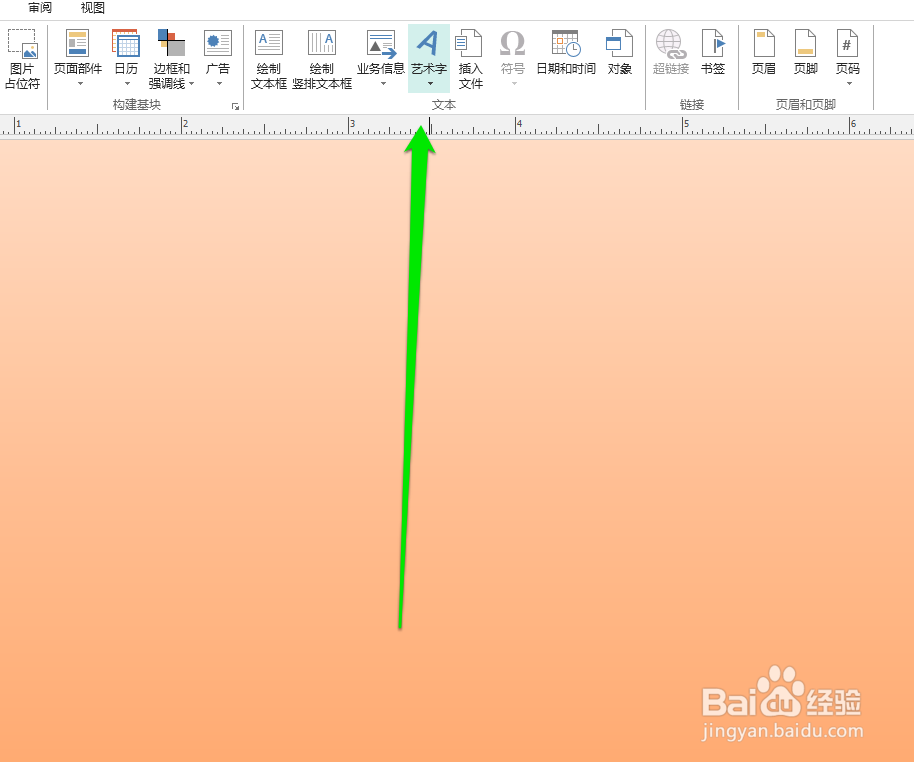
4、点击艺术字按钮,进入艺术字的设置页面。

5、在艺术字的设置页面,点击一个艺术字的样式。

6、点击选中的样式,进入文字输入的界面。

7、输入完成以后,点击确定的按钮。

8、点击确定按钮后,艺术字的效果就显示在出版物文件内了。

1、我们使用出版物的软件,新建一个出版物的页面。

2、在新建的出版物的页面,点击工具中的插入按钮。

3、在插入的按钮中,点击艺术字按钮。
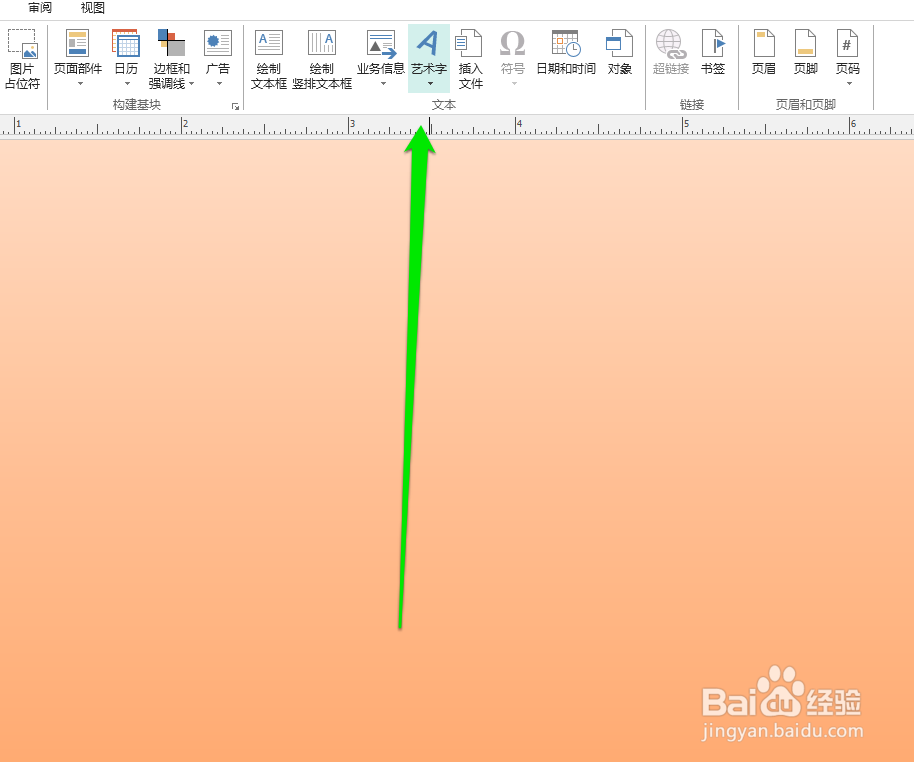
4、点击艺术字按钮,进入艺术字的设置页面。

5、在艺术字的设置页面,点击一个艺术字的样式。

6、点击选中的样式,进入文字输入的界面。

7、输入完成以后,点击确定的按钮。

8、点击确定按钮后,艺术字的效果就显示在出版物文件内了。
